LVS本地实验环境搭建
文中实验需要使用以下软件:
- CentOS的镜像
- Virtual Box
- GNS3
0、实验前的准备工作
0.1、修改yum源
为了方便安装软件,我们设置yum源为公司yum源
- 1、直接复制公司机器上的yum源文件到自己机器上
[root@lvs ~]# vim /etc/yum.repos.d/XXX.repo
- 2、更新cache
[root@lvs ~]# yum makecache
1、创建4台实验用的虚机
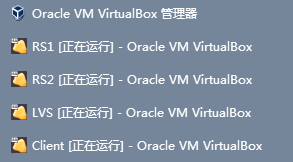
分别为
- Client: 客户机器
- LVS: LVS 机器
- RS1: real server 1
- RS2: real server 2
以上系统均为CentOS7,所用虚拟软件为Virtual Box。
可以通过先创建一台虚机后,逐个复制的方法来快速创建虚机。
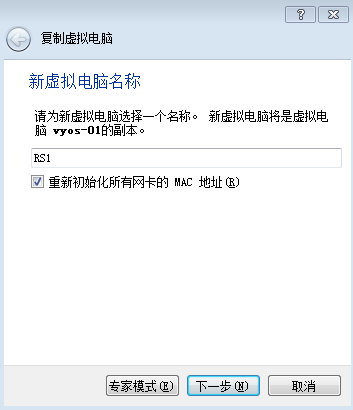
记得勾选“重新初始化所有网卡的MAC地址(R)”
所有虚机均启用两个网卡,如下图所示,连接方式选择未指定。
之所以选择
未指定方式是为了后面在GSN中方便连线

为了方便管理,我们后面会将eth0,即第一个网卡用于内部;相对的,eth1,即第二个网卡用于外部。
2、在GSN3中设置网络拓扑
按照下图所示的方式连接各台虚机,图中所示的IP及网卡连接方式均可先忽略,后面会讲述。
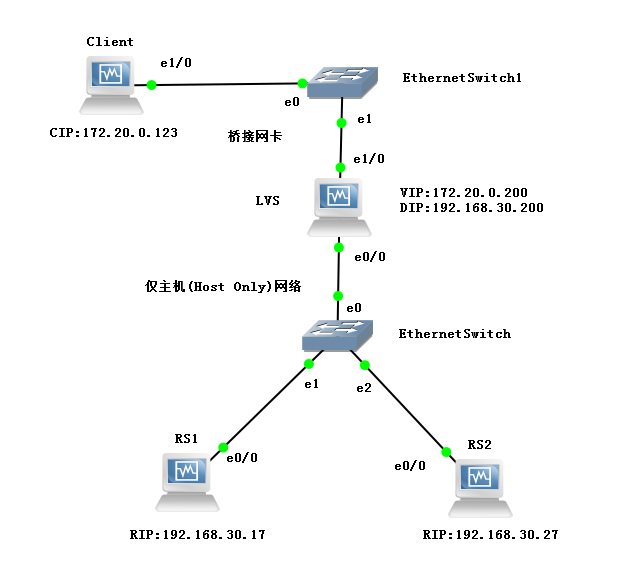
3、设置RS1虚机
3.1、设置网卡连接方式
在GSN中的RS1图标上右击,选择Configure
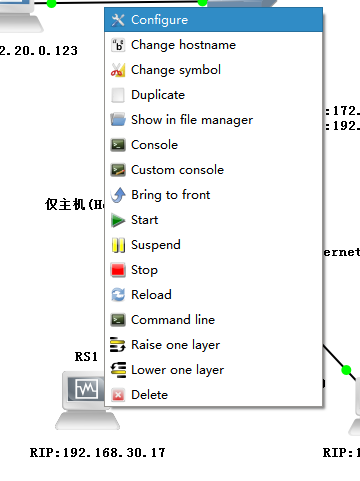
然后,在network选项卡中,设置Adapters为1
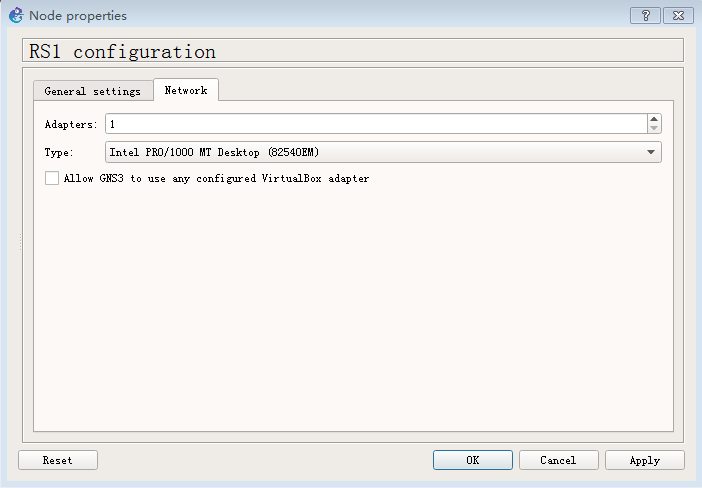
其实对于RS1而言,上面的操作不做也可以...但是当需要启用外部网卡
eth1的时候,就需要设置Adapters为2了。
网卡1的连接方式选择仅主机(Host Only)网络。
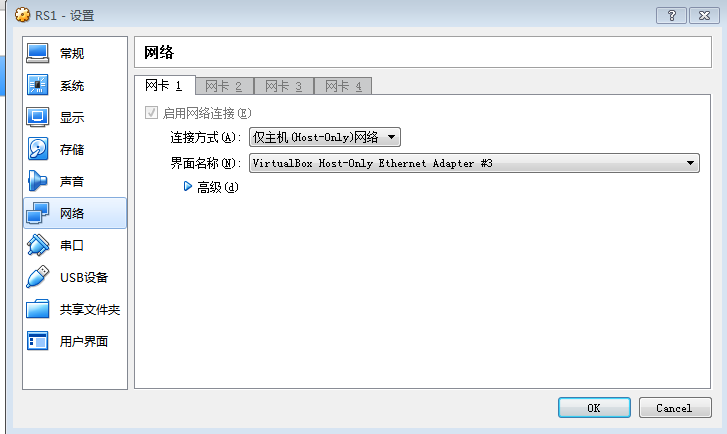
3.2、设置网卡1信息
我们先来看下网卡信息,输入ip addr指令可以看到
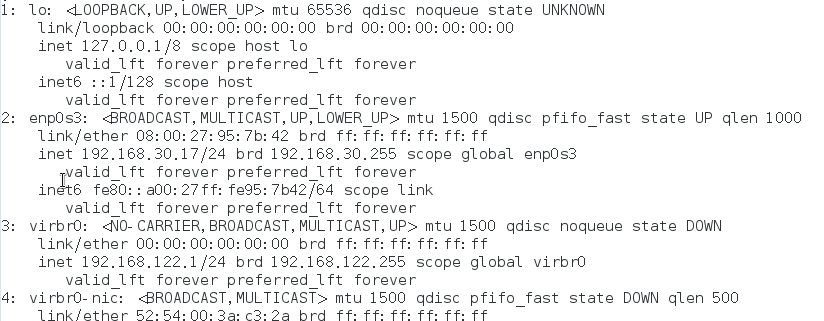
当然,我这里是已经设置后的情形,设置前稍有不同,不过我们可以看到网卡1的名称应该为enp0s3,
所以我们可以这样来修改网卡1的配置
[root@rs1 ~]# vim /etc/sysconfig/network-scripts/ifcfg-enp0s3
TYPE="Ethernet"
PROXY_METHOD=none
BROWSER_ONLY=no
BOOTPROTO=static
IPADDR=192.168.30.17
PREFIX=24
GATEWAY=192.168.30.200
DEFROUTE="yes"
IPV4_FAILURE_FATAL="no"
IPV6INIT="yes"
IPV6_AUTOCONF="yes"
IPV6_DEFROUTE="yes"
IPV6_FAILURE_FATAL="no"
IPV6_ADDR_GEN_MODE=stable-privacy
NAME="enp0s3"
DEVICE="enp0s3"
ONBOOT="yes"
这里需要注意将其网关设置为192.168.30.200,即LVS的内部地址。
修改后通过service network restart指令来使新配置生效。
[root@rs1 ~]# service network restart
Restarting network (via systemctl): [ 确定 ]
3.3、安装apache服务
为了方便后面访问lvs时候知道访问到了哪台机器,我们在每台RS上都安装apache服务,以开放80端口服务。
# 安装apache服务
[root@rs1 ~]# yum install -y httpd
# 启动apache服务
[root@rs1 ~]# httpd
修改默认主页内容为RS1
[root@localhost rs1]# echo RS1 > /var/www/html/index.html
为了方便区分,在两台不同的RS上,我们需要输入不同的内容。
3.4、关闭防火墙
3.4.1、临时关闭防火墙
可以使用 setenforce 0来临时关闭防火墙,但是重启电脑后会失效
[root@rs1 ~]# getenforce
Enforcing
[root@rs1 ~]# setenforce 0
[root@rs1 ~]# getenforce
Permissive
3.4.2、永久关闭防火墙
[root@rs1 ~]# vim /etc/selinux/config
# This file controls the state of SELinux on the system.
# SELINUX= can take one of these three values:
# enforcing - SELinux security policy is enforced.
# permissive - SELinux prints warnings instead of enforcing.
# disabled - No SELinux policy is loaded.
SELINUX=enforce
# SELINUXTYPE= can take one of three two values:
# targeted - Targeted processes are protected,
# minimum - Modification of targeted policy. Only selected processes are protected.
# mls - Multi Level Security protection.
SELINUXTYPE=targeted
把SELINUX=enforce 改成disabled就可以了,重启电脑reboot,永久生效
[root@rs1 ~]# reboot
# 输入上面的命令后Xshell断开连接
[root@rs1 ~]# Connection closing...Socket close.
Connection closed by foreign host.
Disconnected from remote host(本机CentOS) at 15:31:57.
# 再次开机后
[root@rs1 ~]# getenforce
Disabled
关闭firewall
3.4.3、关闭firewall
此外还需要执行下面的命令
# 查看防火墙状态
firewall-cmd --state
# 临时关闭防火墙
systemctl stop firewalld.service
# 永久关闭防火墙
systemctl disable firewalld
这样一来RS1便设置好了。
4、设置RS2虚机
与设置RS1虚机方式类似,只是要记住
- RS2的
IPADDR为192.168.30.27 - RS2的apache主页内容为
RS2
5、设置LVS虚机
LVS需要设置的内容比较多,我们先把共性的地方设置了
5.1、关闭防火墙
同RS服务器设置,不再多说
5.2、配置网卡1
与RS类似,但是不需要配置网关了
[root@lvs ~]# vim /etc/sysconfig/network-scripts/ifcfg-enp0s3
TYPE="Ethernet"
PROXY_METHOD=none
BROWSER_ONLY=no
BOOTPROTO=static
IPADDR=192.168.30.200
PREFIX=24
DEFROUTE="yes"
IPV4_FAILURE_FATAL="no"
IPV6INIT="yes"
IPV6_AUTOCONF="yes"
IPV6_DEFROUTE="yes"
IPV6_FAILURE_FATAL="no"
IPV6_ADDR_GEN_MODE=stable-privacy
NAME="enp0s3"
DEVICE="enp0s3"
ONBOOT="yes"
5.3、配置网卡2
LVS需要一个网卡用于连接外部网络,故需要额外设置。
网卡2的连接方式需要在Virtual Box中改为桥接模式。
并且修改网卡2的配置文件:
[root@lvs ~]# vim /etc/sysconfig/network-scripts/ifcfg-enp0s8
DEVICE="enp0s8"
BOOTPROTO="none"
IPADDR=172.20.0.200
PREFIX=24
你机器上的网卡二可能不叫
enp0s8,同前文一样ip addr可以查看网卡的名字。
service network restart重启服务后,网卡改动生效。
5.4、安装ipvsadm
linux 内核自带了 ipvs,但是ipvsadm还是要我们自己安装的。
[root@lvs ~]# yum -y install ipvsadm
...
已安装:
ipvsadm.x86_64 0:1.27-7.el7
完毕!
检查是否安装成功
[root@lvs yum.repos.d]# ipvsadm
IP Virtual Server version 1.2.1 (size=4096)
Prot LocalAddress:Port Scheduler Flags
-> RemoteAddress:Port Forward Weight ActiveConn InActConn
看到如上内容,安装就成功了
5.5、打开ip转发机制
[root@lvs ~]# echo 1 >/proc/sys/net/ipv4/ip_forward
[root@lvs ~]# echo net.ipv4.ip_forward = 1 >> /etc/sysctl.conf
[root@lvs ~]# sysctl -p
net.ipv4.ip_forward = 1
5.6、配置转发规则
#创建一个集群服务,调度算法rr
[root@lvs ~]# ipvsadm -A -t 172.20.0.200:80 -s rr
#添加rs1 nat方式
[root@lvs ~]# ipvsadm -a -t 172.20.0.200:80 -r 192.168.30.17 -m
#添加rs2 nat方式
[root@lvs ~]# ipvsadm -a -t 172.20.0.200:80 -r 192.168.30.27 -m
6、配置Client虚机
Client虚机的配置方式很简单,毕竟它只是用来访问LVS的,我们只需要配置他的网卡2信息就好。
6.2、配置网卡2
配置方式和LVS网卡2的配置方式相似,只是要注意:
- Client的网卡2
IPADDR为172.20.0.123
service network restart重启服务后,网卡改动生效。
7、测验是否搭建成功
我们只要在Client机器上访问LVS机器的外部网卡IP即可。
[root@client ~]# curl 172.20.0.200
RS1
[root@client ~]# curl 172.20.0.200
RS2
如果能依次出现“RS1”和“RS2”,那就说明我们搭建成功了!
LVS本地实验环境搭建的更多相关文章
- XAMPP + PhpStorm + Xdebug本地实验环境搭建
参考: 下载合适的XDebug 点击这里,选择合适xdebug XAMPP配置 php_xdebug-xxxx.dll 拷贝dll至 D:\XAMPP\php\ext php.ini 文末追加 [XD ...
- https,https的本地测试环境搭建,asp.net结合https的代码实现,http网站转换成https网站之后遇到的问题
一:什么是https SSL(Security Socket Layer)全称是加密套接字协议层,它位于HTTP协议层和TCP协议层之间,用于建立用户与服务器之间的加密通信,确保所传递信息的安 ...
- 【转】https,https的本地测试环境搭建,asp.net结合https的代码实现,http网站转换成https网站之后遇到的问题
正需要这个,写的很好,就转过来了 转自: http://www.cnblogs.com/naniannayue/ 一:什么是https SSL(Security Socket Layer)全称 ...
- 操作系统内核Hack:(一)实验环境搭建
操作系统内核Hack:(一)实验环境搭建 三四年前,心血来潮,入手<Orange's:一个操作系统的实现>学习操作系统内核,还配套买了王爽的<汇编语言(第二版)>和<80 ...
- Nginx配置多个基于域名的虚拟主机+实验环境搭建+测试
标签:Linux 域名 Nginx 原创作品,允许转载,转载时请务必以超链接形式标明文章 原始出处 .作者信息和本声明.否则将追究法律责任.http://xpleaf.blog.51cto.com/9 ...
- spark-windows(含eclipse配置)下本地开发环境搭建
spark-windows(含eclipse配置)下本地开发环境搭建 >>>>>>注意:这里忽略JDK的安装,JDK要求是1.8及以上版本,请通过 java ...
- mininet(一)实验环境搭建
mininet(一)实验环境搭建 mininet(二)简单的路由实验 mininet(三)简单的NAT实验 最近学习(https://github.com/mininet/openflow-tutor ...
- rocketmq那些事儿之本地调试环境搭建
上一篇文章中我们已经介绍过rocketmq的集群环境搭建,然而在源码的学习中我们还需要进行本地的调试和问题的定位查找,毕竟还是在本地方便些,今天就说一说如何进行源码的本地调试 下载编译 对于rocke ...
- 手把手教你 Apache DolphinScheduler 本地开发环境搭建 | 中英文视频教程
点击上方 蓝字关注我们 最近,一些小伙伴反馈对小海豚的本地开发环境搭建过程不太了解,这不就有活跃的贡献者送来新鲜的视频教程!在此感谢@Tianqi-Dotes 的细致讲解 贡献者还贴心地录制了中英文两 ...
随机推荐
- Python+API接口测试框架设计(pytest)
1.测试框架简介 整个接口测试框架的设计图如下: base:存放的是请求方法二次封装 common:存放的是自定义工具,操作excel,yaml文件等 data:存放的是公共动态数据,如data.xl ...
- 网络损伤仪WANsim中关于丢包的介绍
网络损伤仪WANsim中的4种丢包模型 丢包是指在网络上传输的数据包无法到达指定目的地.丢包在广域网中是一个很常见的问题.想要模拟出真实的广域网环境,对丢包的精确模拟是必不可少的. 在网络损伤仪WAN ...
- Spring Cloud 从入门到精通(一)Nacos 服务中心初探
什么是Nacos? Nacos是阿里巴巴开源的项目,是一个更易于帮助构建云原生应用的动态服务发现.配置管理和服务管理平台.英文全称 Dynamic Naming and Configuration ...
- [考试总结]noip模拟6
我好菜啊 真上次第二这次倒二... 因为昨天还没有改完所有的题所以就留到今天来写博客了 这次考试总结的教训有很多吧,反正处处体现XIN某人的laji,自己考试的是后本以为一共四个题目,三个题目都没有看 ...
- 痞子衡嵌入式:深扒i.MXRTxxx系列ROM中集成的串行NOR Flash启动SW Reset功能及其应用场合
大家好,我是痞子衡,是正经搞技术的痞子.今天痞子衡给大家介绍的是i.MXRTxxx系列ROM中集成的串行NOR Flash启动SW Reset功能及其应用场合. 在串行 NOR Flash 热启动过程 ...
- 大数据学习(02)——HDFS入门
Hadoop模块 提到大数据,Hadoop是一个绕不开的话题,我们来看看Hadoop本身包含哪些模块. Common是基础模块,这个是必须用的.剩下常用的就是HDFS和YARN. MapReduce现 ...
- vulnhub-DC:6靶机渗透记录
准备工作 在vulnhub官网下载DC:6靶机DC: 6 ~ VulnHub 导入到vmware,设置成NAT模式 打开kali准备进行渗透(ip:192.168.200.6) 信息收集 利用nmap ...
- helm离线安装helm-push插件
helm-push版本:helm-push_0.9.0_linux_amd64 helm-push安装包 百度云: 链接: helm-push_0.9.0_linux_amd64 提取码: 26b ...
- Android 已发行多年,移动 App 已经趋近饱和,那么 Android 开发还会有那么吃香吗?
一.关于Android的前景 不断地也听见很多人在谈做Android是否还有前途.Android研发在走下坡路了.Android的工作太难找了.Android是不是已经凉了...... 对于这些其实我 ...
- [源码解析] PyTorch 分布式(2) --- 数据加载之DataLoader
[源码解析] PyTorch 分布式(2) --- 数据加载之DataLoader 目录 [源码解析] PyTorch 分布式(2) --- 数据加载之DataLoader 0x00 摘要 0x01 ...
